 文案作者:小古
文案作者:小古电脑在使用日常过程中可能会出现问题或者会越来越卡,如果遇到重启电脑或者在系统安全模式也无法进入的情况,U盘启动盘内带有PE系统,可以通过U盘访问电脑对电脑进行修复系统、重装系统等,U盘启动盘也需要专业的软件来制作,我们推荐使用云骑士装机大师来制作U盘启动盘,接下来分享一下云骑士装机大师的下载方法,一起来看看吧!
云骑士装机大师更新日志
1、全新内核改进,功能性增强,全新清爽洁面
2、一键检测并显示系统和硬件状态
3、增加资料备份/还原资料,安全可靠,快速
4、增加系统备份/还原系统以及增量备份,全新的备份/还原软件
5、修复U盘无法制作问题,增强PE性能
6、新增用户引导,引导用户使用
7、新增杀毒模式
8、修改U盘制作NTFS问题
9、增加原版系统重装
云骑士装机大师下载安装操作步骤
01 先在浏览器搜索云骑士官网,在官网上下载云骑士装机大师软件,下载好以后打开云骑士装机大师,打开后云骑士会自动配置用户的电脑信息,选择启动U盘界面。并且在电脑上插入U盘。
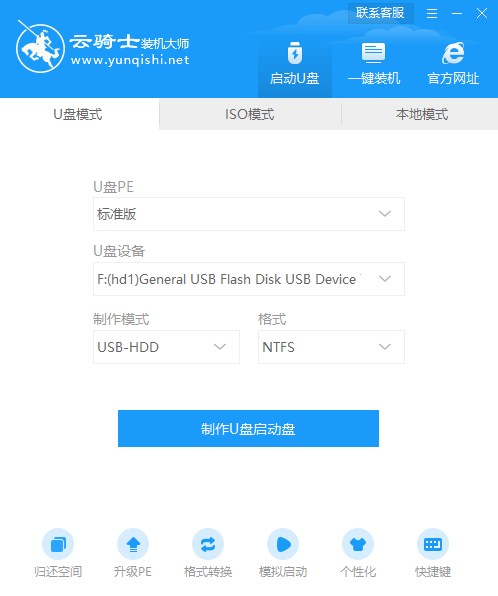
02 接着就进入了选择系统的界面,在这里可以看到有windows xp windows7 windows8 windows10各种版本的选项,这里以windows7为例,在选项中有各版本的系统给用户选择,在这里选择安装 旗舰版32位系统,然后点击开始制作。

03 制作U盘启动盘需要清除所选U盘的所有文件,若有资料,则先自行备份文件再开始制作。备份完成后回到制作画面,点击确定。
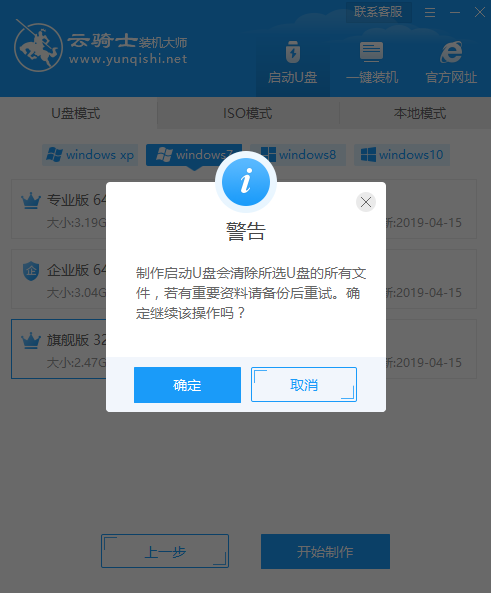
04 接下来云骑士就开始进行系统的下载。同时,若想换一个系统下载,则可以点击取消制作,进行取消更换。在这里下载的系统文件较大,请大家耐心等待。
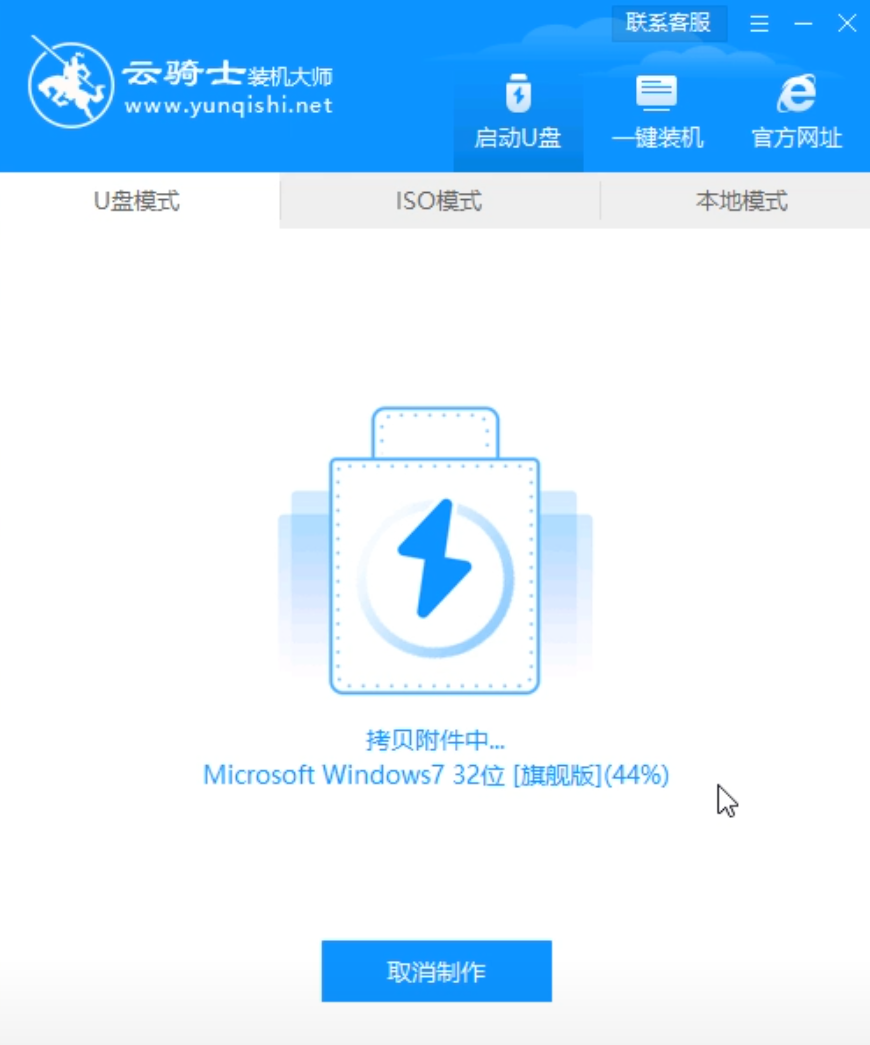
05 制作完成后可以点击预览,模拟U盘启动界面。记下云骑士界面提示的U盘启动快捷键。不要拔出U盘,重启电脑。
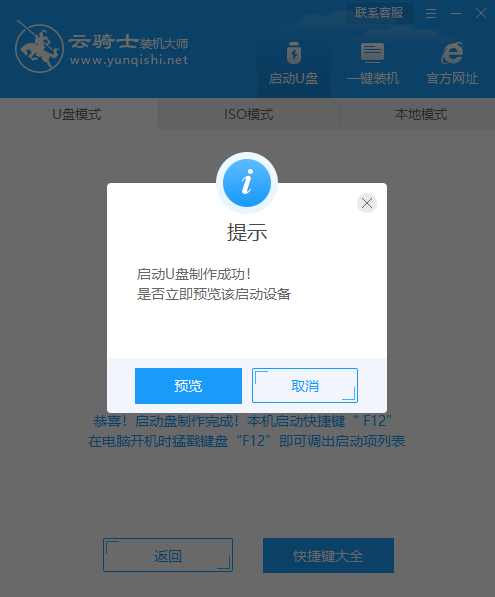
06 启动过程中,常按启动快捷键,进入U盘启动,若有Please select boot device选择界面,则选择UEFI的USB启动项。进入系统引导选项界面,选择Windows 10 PE进入系统。

07 进入系统后,云骑士软件打开搜索系统镜像,找到win7旗舰版镜像,点击安装。
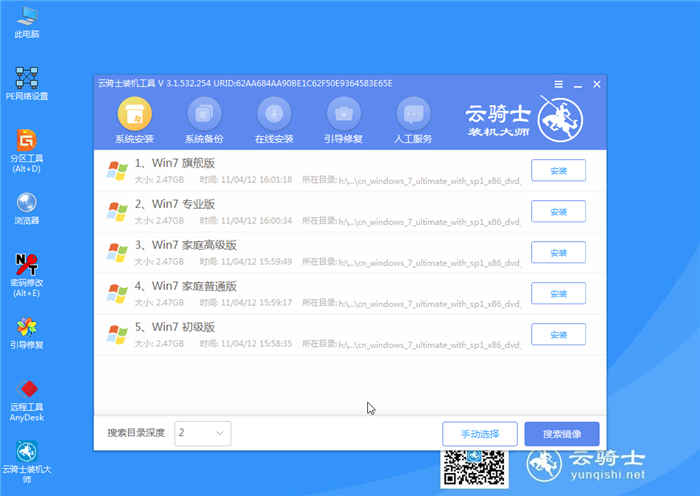
08 准备安装界面中无需更改,点击开始安装,等待安装。
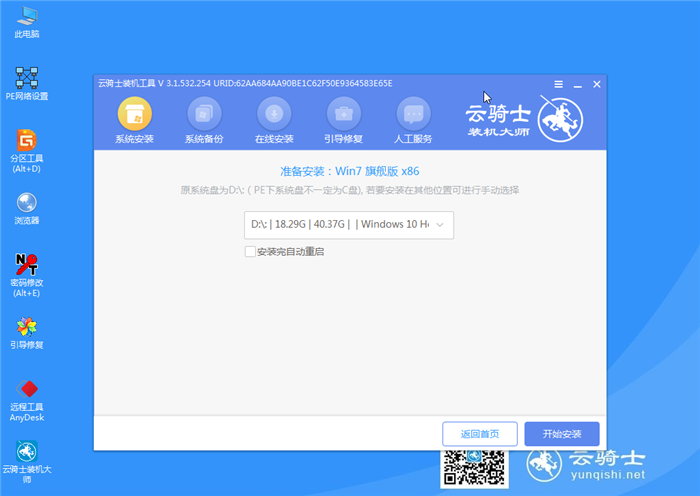
09 安装完成后,拔除U盘,点击立即重启。
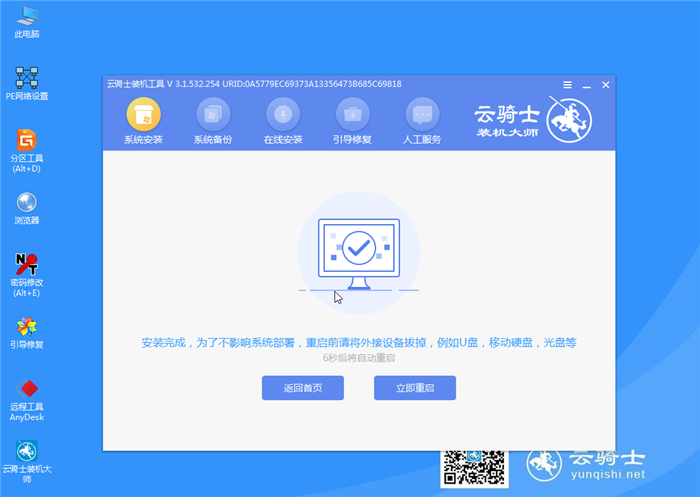
10 接着无需操作,耐心等待系统安装即可。安装完成后,进入系统即完成重装。

现在很多人装系统都会选择使用U盘装系统,只需要下载一个U盘启动盘制作工具,就能轻松完成系统的安装。不过有用户就有疑问了,在用U盘装系统前,是不是必须格式化呢?针对这个问题,下面来给大家解答一下。
制作U盘启动盘不需要自己先进行格式化。
在使用U盘启动盘制作工具制作U盘启动盘过程中,其U盘数据就会自动被格式化清空。如果你的U盘内有重要数据,请务必在制作前备份好数据。

另外,在启动盘制作工具开始进行制作时,确保电脑处在一个正常无干扰的环境下运行,切勿制作过程中随意中断制作过程或者拔除U盘,否则容易造成U盘损伤。
还有,U盘启动盘一旦制作成功就可以重复使用。






